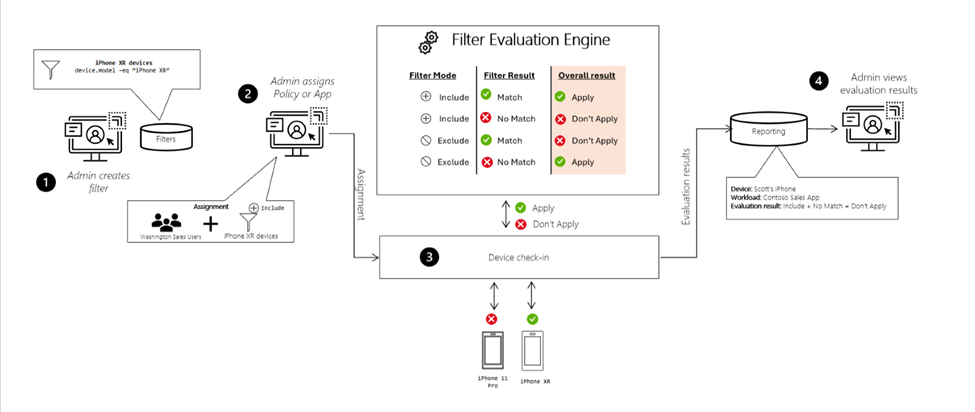Použití filtrů při přiřazování aplikací, zásad a profilů v Microsoft Intune
Když vytváříte zásadu, můžete pomocí filtrů přiřadit zásadu na základě pravidel, která vytvoříte. Filtr umožňuje zúžit rozsah přiřazení zásad. Pomocí filtrů můžete například cílit na zařízení s konkrétní verzí operačního systému nebo konkrétním výrobcem, cílit jenom na osobní zařízení nebo jenom na zařízení vlastněná organizací a další.
Filtry jsou dostupné pro:
Zařízení zaregistrovaná v Intune, což jsou spravovaná zařízení.
Aplikace spravované službou Intune, což jsou spravované aplikace.
Spravované aplikace se používají ve scénářích správy mobilních aplikací (MAM). MAM zahrnuje správu aplikací na zařízeních, která nejsou zaregistrovaná v Intune, což je běžné u zařízení v osobním vlastnictví. Další informace o MAM v Intune najdete v tématu Co je správa aplikací Microsoft Intune?.
Filtry můžete použít v následujících scénářích:
- Nasaďte zásady omezení pro zařízení s Windows jenom na podniková zařízení v marketingovém oddělení a vyloučíte osobní zařízení.
- Nasaďte aplikaci pro iOS/iPadOS jenom na zařízení iPad ve skupině Uživatelé finance.
- Nasaďte zásady dodržování předpisů pro mobilní telefony s Androidem pro všechny uživatele ve společnosti a vyloučíte zařízení se zasedacími místnostmi s Androidem, která nepodporují nastavení zásad dodržování předpisů pro mobilní telefony.
- Na zařízeních v osobním vlastnictví nasaďte zásadu konfigurace aplikace pro konkrétního výrobce aplikace nebo zásadu ochrany aplikací, na které běží konkrétní verze operačního systému.
Filtry zahrnují následující funkce a výhody:
- Zvyšte flexibilitu a členitost při přiřazování zásad a aplikací Intune.
- Používají se při přiřazování aplikací, zásad a profilů. Dynamicky cílí na spravovaná zařízení na základě vlastností zařízení a cílové spravované aplikace na základě vámi zadaných vlastností aplikací.
- Může zahrnout nebo vyloučit zařízení nebo aplikace v konkrétní skupině na základě zadaných kritérií.
- Může vytvořit dotaz na vlastnosti zařízení nebo aplikace na základě různých vlastností, jako je platforma zařízení nebo verze aplikace.
- Lze použít a znovu použít v několika scénářích v režimu "Zahrnout" nebo "Vyloučit".
Tato funkce platí pro:
Spravovaná zařízení na následujících platformách:
- Registrace správce zařízení s Androidem
- Android Enterprise
- Android (AOSP)
- iOS/iPadOS
- macOS
- Windows 10/11
Spravované aplikace na následujících platformách:
- Android
- iOS/iPadOS
- Windows
Tento článek popisuje architekturu filtru a ukazuje, jak vytvořit, aktualizovat a odstranit filtr.
Důležité
Správa správců zařízení s Androidem je zastaralá a pro zařízení s přístupem k Google Mobile Services (GMS) už není dostupná. Pokud aktuálně používáte správu správce zařízení, doporučujeme přepnout na jinou možnost správy Androidu. Dokumentace k podpoře a nápovědě zůstává k dispozici pro některá zařízení bez GMS se systémem Android 15 a starším. Další informace najdete v tématu Ukončení podpory správce zařízení s Androidem na zařízeních GMS.
Jak filtry fungují
Před aplikování zásady na aplikaci nebo zařízení filtry dynamicky vyhodnocují použitelnost. Tady je přehled obrázku:
Na základě vlastnosti aplikace nebo zařízení vytvoříte opakovaně použitelný filtr. V tomto příkladu je filtr zařízení určený pro zařízení iPhone XR.
Ke skupině přiřadíte zásadu. Do přiřazení přidáte filtr v režimu zahrnutí nebo vyloučení. Například "zahrnete" zařízení iPhone XR nebo "vyloučíte" zařízení iPhone XR ze zásad.
Filtr se vyhodnocuje, když se zařízení zaregistruje, přihlásí se ke službě Intune nebo kdykoli jindy vyhodnotí zásady.
Zobrazí se výsledky filtru na základě vyhodnocení. Platí například aplikace nebo zásady nebo se na ně nevztahují.
Omezení
Při vytváření filtrů platí určitá obecná omezení:
- Pro každého tenanta může být až 200 filtrů.
- Každý filtr je omezen na 3 072 znaků.
- U spravovaných zařízení musí být zaregistrovaná v Intune.
- U spravovaných aplikací se filtry vztahují na zásady ochrany aplikací a zásady konfigurace aplikací. Nevztahují se na jiné zásady, jako jsou profily dodržování předpisů nebo konfigurace zařízení.
Požadavky
- Přihlaste se jako správce Intune. Další informace o Intune rolí najdete v tématu Řízení přístupu na základě role (RBAC) s Microsoft Intune.
Vytvoření filtru
Přihlaste se do Centra pro správu Intune.
Vyberte Správa>tenanta Filtry>Vytvořit.
Filtry můžete vytvořit také v:
- Zařízení>Uspořádání zařízení>Filtruje
- Apps>Filtruje
Vyberte Spravovaná zařízení nebo Spravované aplikace:
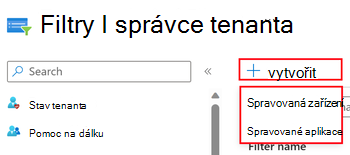
Nezapomeňte, že spravovaná zařízení jsou zařízení zaregistrovaná v Intune a jejich vlastníkem jsou obvykle organizace. Spravované aplikace jsou určené pro zařízení, která nejsou zaregistrovaná v Intune a obvykle je vlastní koncoví uživatelé.
V Základy zadejte následující vlastnosti:
Název filtru: Zadejte popisný název filtru. Pojmenujte filtry, abyste je později mohli snadno identifikovat. Dobrým názvem filtru je například filtr verze operačního systému Windows.
Popis: Zadejte popis filtru. Toto nastavení není povinné, ale doporučujeme ho zadat.
Platforma: Vyberte svou platformu. Možnosti:
Spravovaná zařízení:
- Registrace správce zařízení s Androidem
- Android Enterprise
- Android (AOSP)
- iOS/iPadOS
- macOS
- Platforma: Windows 10 a novější
Spravované aplikace:
- Android
- iOS/iPadOS
- Windows
Vyberte Další.
V části Pravidla existují dva způsoby, jak vytvořit pravidlo: Použijte tvůrce pravidel nebo použijte syntaxi pravidla.
Tvůrce pravidel:
A/Nebo: Po přidání výrazu můžete do výrazu přidat pomocí
andmožností neboor.Vlastnost: Vyberte vlastnost pravidla, jako je skladová položka zařízení nebo operačního systému.
Operátor: Vyberte operátor ze seznamu, například
equalsnebocontains.Hodnota: Zadejte hodnotu ve výrazu. Zadejte například
10.0.18362verzi operačního systému neboMicrosoftvýrobce.Přidat výraz: Po přidání vlastnosti, operátoru a hodnoty vyberte Přidat výraz:

Vytvořený výraz se automaticky přidá do editoru syntaxe pravidla.
Syntaxe pravidla:
Můžete také ručně zadat výraz pravidla a napsat vlastní pravidla v editoru syntaxe pravidel. V části Syntaxe pravidla vyberte Upravit:
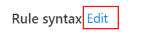
Otevře se tvůrce výrazů. Ručně zadejte výrazy, například
(device.osVersion -eq "10.0.18362") and (device.manufacturer -eq "Microsoft"):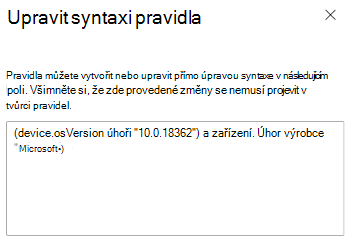
Další informace o psaní vlastních výrazů najdete v tématu Vlastnosti zařízení a aplikace, operátory a úpravy pravidel při vytváření filtrů.
Kliknutím na OK výraz uložte.
Tip
- Když vytvoříte pravidlo, ověří se jeho správná syntaxe a zobrazí se všechny chyby.
- Pokud zadáte syntaxi, kterou základní tvůrce pravidel nepodporuje, tvůrce pravidel se zakáže. Například použití vnořených závorek zakáže základní tvůrce pravidel.
Vyberte Náhled zařízení. Zobrazí se seznam zaregistrovaných zařízení, která splňují kritéria filtru.
V tomto seznamu můžete také vyhledat zařízení podle názvu zařízení, verze operačního systému, modelu zařízení, výrobce zařízení a dalších položek:
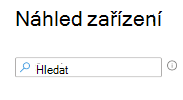
Poznámka
Když u vlastnosti, která je ve verzi Preview, vyberete Náhled zařízení , zobrazí se
You cannot use Filter preview with experimental propertieszpráva. I když nemůžete zobrazit náhled vlastnosti, můžete tuto vlastnost dál používat ve svých filtrech.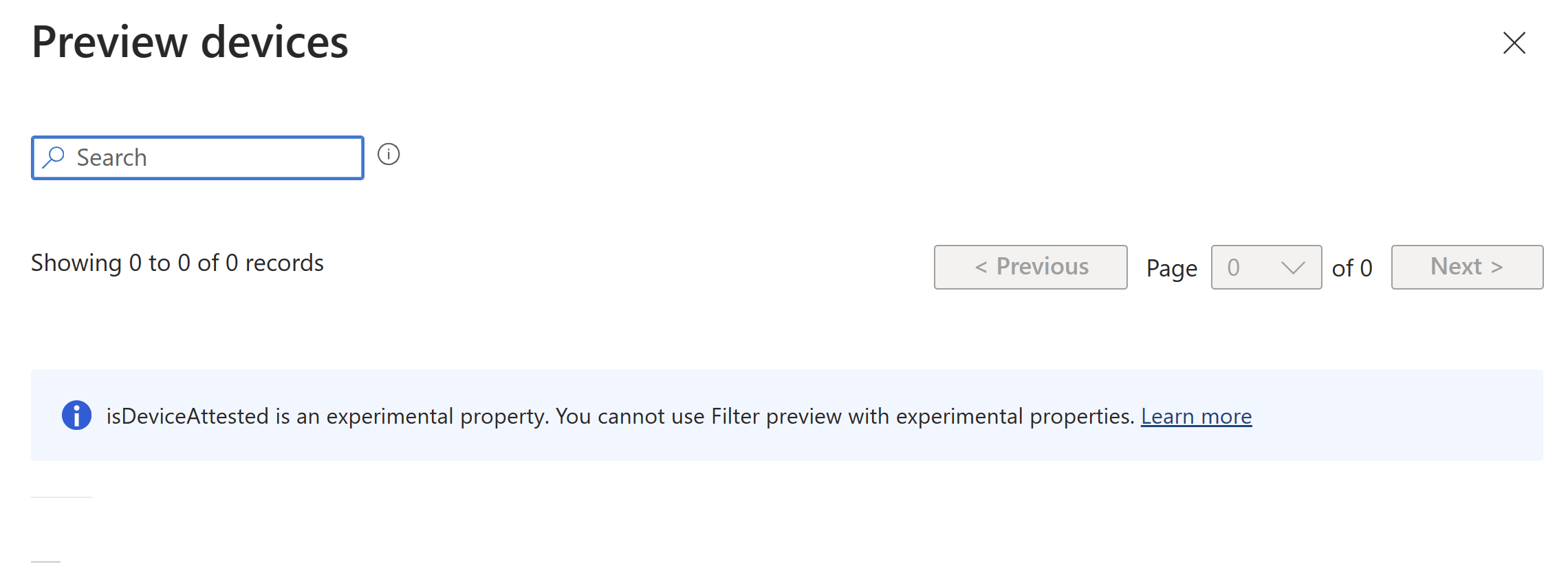
Vyberte Další.
V části Značky oboru (volitelné) přiřaďte značku pro filtrování profilu pro konkrétní skupiny IT, například
US-NC IT TeamneboJohnGlenn_ITDepartment. Další informace o značkách oboru najdete v tématu Použití značek RBAC a oborů pro distribuované IT.Vyberte Další.
V Zkontrolovat a vytvořit zkontrolujte nastavení. Když vyberete Vytvořit, změny se uloží. Filtr je vytvořený a připravený k použití. Filtr se také zobrazí v seznamu filtrů.
Použití filtru
Po vytvoření je filtr připravený k použití při přiřazování aplikací nebo zásad.
V Centru pro správu Intune přejděte na vaše aplikace, zásady dodržování předpisů nebo konfigurační profily. Seznam podporovaných funkcí najdete v tématu Podporované úlohy při vytváření filtrů. Vyberte existující zásadu nebo vytvořte novou zásadu.
Vyberte napříkladDodržování předpisůzařízením> a vyberte existující zásadu. Výběr vlastnosti>– Upravit přiřazení>:
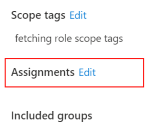
Přiřaďte zásady skupině uživatelů nebo skupině zařízení.
Vyberte Upravit filtr. Možnosti:
Nepoužívejte filtr: Všichni cíloví uživatelé nebo zařízení obdrží aplikaci nebo zásadu bez filtrování.
Zahrnout filtrovaná zařízení do přiřazení: Zařízení, která splňují podmínky filtru, obdrží aplikaci nebo zásadu. Zařízení, která neodpovídají podmínkám filtru, aplikaci nebo zásadu nedostanou.
Zobrazí se seznam filtrů, které odpovídají platformě zásad.
Vyloučit filtrovaná zařízení z přiřazení: Zařízení, která splňují podmínky filtru, neobdrží aplikaci ani zásadu. Zařízení, která neodpovídají podmínkám filtru, získají aplikaci nebo zásadu.
Zobrazí se seznam filtrů, které odpovídají platformě zásad.
Vyberte existující filtr >Vybrat.
Například vyberte Zahrnout filtrovaná zařízení do přiřazení a vyberte filtr:
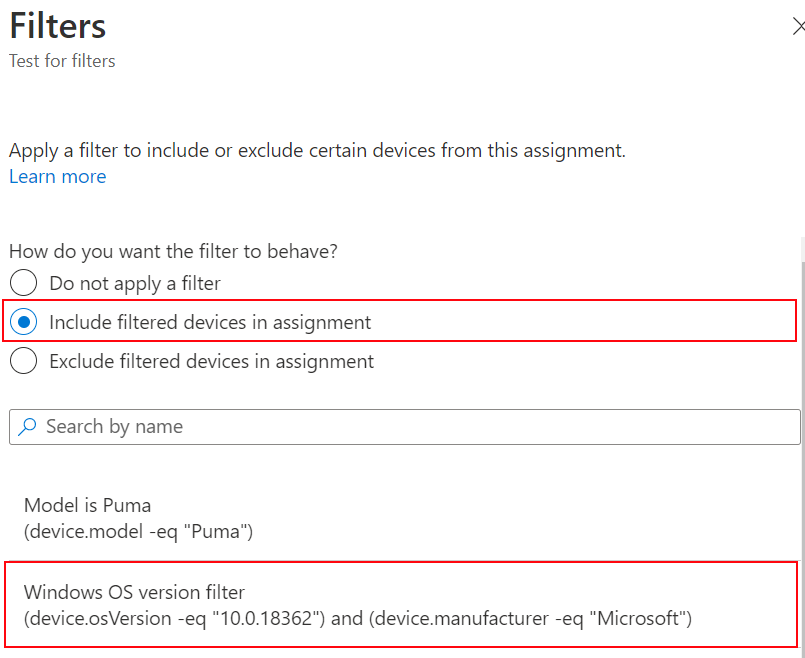
Pokud chcete změny uložit, vyberte Zkontrolovat a uložit>Uložit.
Když se zařízení přihlásí ke službě Intune, vyhodnotí se vlastnosti definované ve filtru a určí, jestli se má aplikace nebo zásada použít.
Filtrování existujících filtrů
Po vytvoření filtru můžete filtrovat existující seznam filtrů podle platformy a podle typu profilu (spravovaná zařízení nebo spravované aplikace).
V Centru pro správu Intune vyberteFiltry správy >tenanta. Zobrazí se seznam všech filtrů.
Můžete také přejít na Zařízení>Uspořádat zařízení>Filtry neboFiltryaplikací>.
Vyberte Přidat filtry:
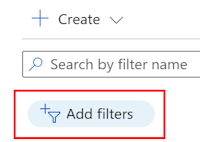
Seznam můžete filtrovat podle typu filtru nebo podle platformy:

Vyberte Typ> filtruPoužít. Pak vyberte Spravovaná zařízení nebo Použít spravované aplikace>. Seznam filtrů se filtruje na základě vašeho výběru.

Přidejte další filtr a vyberte Použít platformu>. V seznamu vyberte svoji platformu, například Windows 10 a později>Použít. Seznam filtrů se filtruje na základě vašeho výběru.
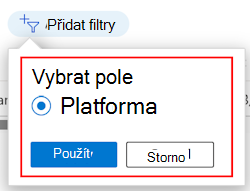

Kontrola zadání
Po přiřazení filtru k vašim zásadám uvidíte všechny zásady, které filtr používají.
V Centru pro správu Intune vyberteFiltry správy >tenanta. Zobrazí se seznam všech filtrů.
Můžete také přejít na Zařízení>Uspořádat zařízení>Filtry neboFiltryaplikací>.
Vyberte filtr, u kterého chcete zkontrolovat > kartu Přidružená přiřazení.
Na stránce se zobrazí všechny aplikace a zásady, které filtr používají, skupiny, které obdrží přiřazení filtru, a režim filtru (zahrnout nebo vyloučit):
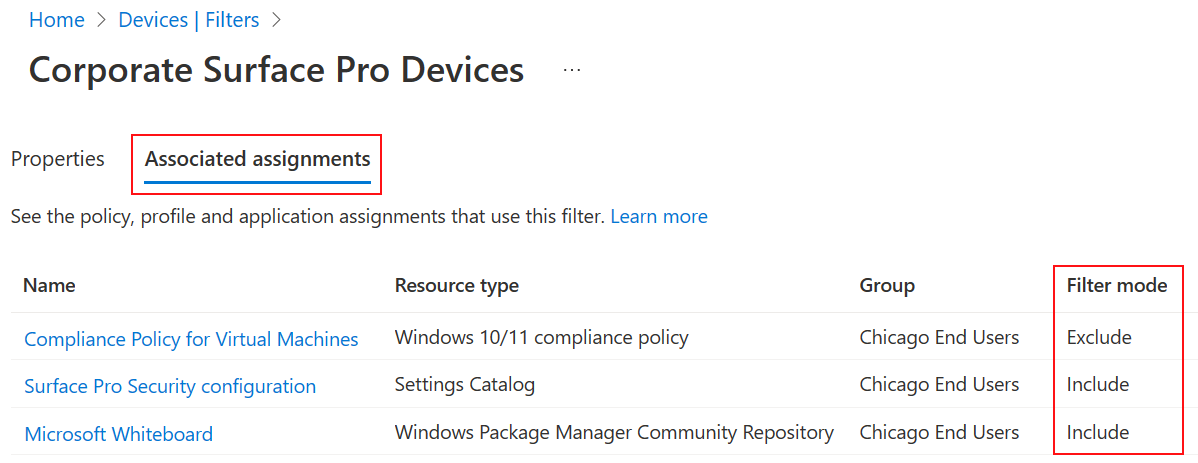
Změna existujícího filtru
Po vytvoření je možné filtr také změnit nebo aktualizovat.
V Centru pro správu Intune vyberteFiltry správy >tenanta. Zobrazí se seznam všech filtrů.
Filtry můžete také aktualizovat v části Zařízení>Uspořádání zařízení>Filtry neboFiltryaplikací>.
Pokud chcete aktualizovat existující filtr, vyberte filtr, který chcete změnit. Vyberte Upravit pravidla> a proveďte změny:
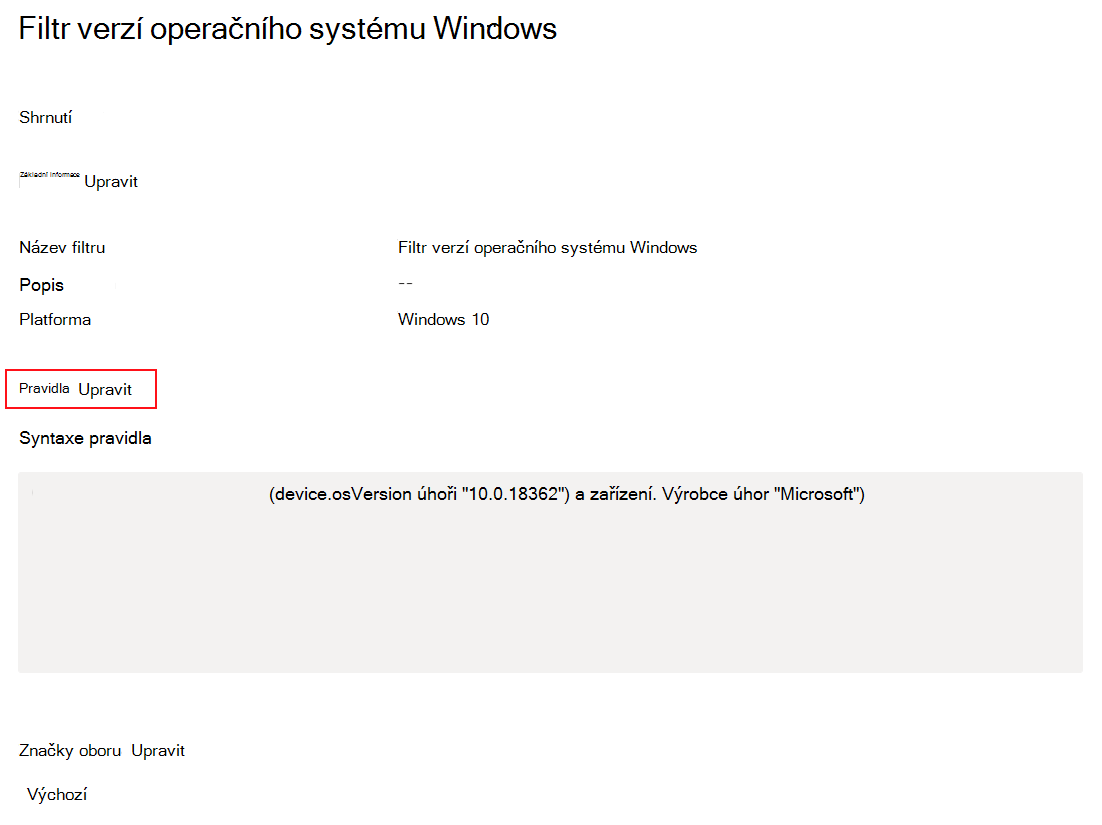
Pokud chcete změny uložit, vyberte Zkontrolovat a uložit>Uložit.
Odstranění filtru
V Centru pro správu Intune vyberteFiltry správy >tenanta. Zobrazí se seznam všech filtrů.
Filtry můžete také odstranit v části Zařízení>Uspořádání zařízení>Filtry neboFiltryaplikací>.
Vedle filtru vyberte tři tečky (...) a vyberte Odstranit:

Pokud chcete odstranit filtr, musíte ho odebrat ze všech přiřazení zásad. V opačném případě se při pokusu o odstranění filtru zobrazí následující chyba:
Unable to delete assignment filter – An assignment filter is associated with existing assignments. Delete all the assignments for the filter and try again.